2018.5 OPEL INSIGNIA BREAK audio
[x] Cancel search: audioPage 37 of 135

Dispozitivele externe37Dispozitivele
externeInformaţii generale .......................37
Redarea audio ............................. 39
Redarea filmelor .......................... 40
Utilizarea aplicaţiilor
smartphone .................................. 40
Folosirea aplicaţiilor .....................41Informaţii generale
În consola centrală se află două
porturi USB şi un port AUX pentru
conectarea dispozitivelor externe.
Notă
Portul trebuie menţinut permanent
curat şi uscat.
Intrarea AUX
Este posibilă conectarea
dispozitivelor auxiliare la intrarea
AUX.
Sistemul Infotainment poate reda
fişiere muzicale aflate pe aceste
dispozitive.
La conectarea la intrarea AUX,
semnalul audio al dispozitivului
auxiliar este transmis prin difuzoarele sistemului Infotainment.
Setările pentru volum şi tonalitate pot
fi ajustate prin intermediul sistemului
Infotainment. Toate celelalte funcţii
de control trebuie operate de la
dispozitivul auxiliar.Conectarea/deconectarea unui
dispozitiv
Pentru conectarea dispozitivului
auxiliar la priza pentru intrarea AUX a sistemului Infotainment, utilizaţi
cablul următor:
Cu 3 poli pentru sursa audio.
Pentru deconectarea dispozitivului
auxiliar, selectaţi o altă funcţie şi apoi demontaţi dispozitivul auxiliar.
Portul USB
Un player MP3, un dispozitiv USB sau smartphone poate fi conectat la
fiecare port USB.
Sistemul Infotainment poate reda
fişiere muzicale şi filme aflate pe
aceste dispozitive.
În timpul conectării la portul USB,
dispozitivele menţionate mai sus pot
fi operate prin intermediul comenzilor
şi meniurilor sistemului Infotainment.
Notă
Nu toate dispozitivele auxiliare sunt acceptate de sistemul Infotainment.Verificaţi pe site-ul nostru web lista
dispozitivelor compatibile.
Page 38 of 135

38Dispozitivele externeConectarea/deconectarea unui
dispozitiv
Conectaţi dispozitivul USB la portul
USB.
Notă
Dacă este conectat un dispozitiv
USB care nu permite citirea, se
afişează un mesaj de eroare
corespunzător, iar sistemul
Infotainment comută automat la funcţia anterioară.
Pentru deconectarea dispozitivului
USB, selectaţi o altă funcţie şi
eliminaţi apoi dispozitivul de stocare
USB.Atenţie
Evitaţi să deconectaţi dispozitivul
în timpul redării. Acest lucru poate
deteriora dispozitivul sau sistemul
Infotainment.
Funcţia Bluetooth
Dispozitivele care acceptă profilurile
de muzică Bluetooth A2DP şi AVRCP
pot fi conectate fără fir la sistemul
infotainment.
Sistemul Infotainment poate reda
fişiere muzicale aflate pe aceste
dispozitive.
Conectarea/deconectarea unui
dispozitiv
Pentru o descriere detaliată privind
conectarea la Bluetooth 3 71.
Administrarea dispozitivului
Bluetooth
Pentru a schimba dispozitivul
Bluetooth conectat, selectaţi MENIU
în bara interactivă de selectare.
Selectaţi Gestionare dispozitive
Bluetooth pentru a afişa lista de
dispozitive.
Pentru o descriere detaliată 3 71.
Formatele fişierelor
Sunt suportate numai dispozitivele
formatate în sistemul de fişiere
FAT32, NTFS şi HFS+.
Notă
Unele fişiere pot să nu fie redate
corect. Acest lucru se datorează
diverselor formate de înregistrare
sau stării fişierului.Nu pot fi redate fişierele de la
magazine online cărora le-au fost
aplicate componente de
administrare a drepturilor digitale
(DRM).
Sistemul Infotainment poate reda
următoarele tipuri de fişiere audio şi
film stocate pe dispozitivele externe.
Fişierele audio
Formatele fişierelor audio care pot fi redate sunt: MP3, WMA , AAC , M4A şi
AIF.
La redarea unui fişier cu informaţii în formatul etichetă ID3, sistemul
Infotainment poate afişa informaţii
precum titlul piesei şi artistul.
Fişierele film
Formatele de fişiere film care pot fi redate sunt: AVI, MPG, MP4, XVID şi
WMV.
Sunt în general suportate
combinaţiile comune audio şi video
pentru dispozitivele mobile.
Page 39 of 135

Dispozitivele externe39Redarea audio
Pornirea redării Dacă nu este conectat, conectaţidispozitivul 3 37.
Apăsaţi ; şi selectaţi AUDIO din
ecranul de domiciliu.
Selectaţi în mod repetat MEDIA în
bara interactivă de selectare pentru a activa sursa media dorită.
Exemplu: meniul principal USB.Butoanele funcţionale
Întreruperea redării
Selectaţi = pentru a întrerupe
redarea.
Selectaţi l pentru a relua redarea.
Saltul la piesa anterioară sau la piesa următoare
Selectaţi t sau v pentru a reda
piesa anterioară sau piesa
următoare.
Derularea înainte sau înapoi
Menţineţi apăsat t sau v pentru a
derula înapoi sau înainte.
Ca alternativă, deplasaţi cursorul în bara de timp (numai pentru USB).
Funcţia răsfoire
Pentru a afişa ecranul de navigare, selectaţi RĂSFOIRE din bara
interactivă de selectare.
Selectaţi LISTE RED. , ARTIŞTI ,
ALBUME , MELODII , GENURI sau
MAI MULT . MAI MULT include
categoriile suplimentare: Vizualizare
folder , Podcast-uri , Cărţi audio ,
Filme şi Compozitori .
Răsfoiţi prin categorii până când
găsiţi piesa dorită. Selectaţi piesa
pentru a porni redarea.
Ordinea de redare
Dacă funcţia Aleator este activată,
toate piesele de pe dispozitivul activ
sunt redate în ordine aleatorie.
Page 40 of 135

40Dispozitivele externeNotă
La redarea de pe USB, funcţia de
amestecare depinde de modul de
filtrare selectat pentru redarea
melodiilor, de exemplu, album,
artist, gen.
Pentru a afişa respectivul meniu
audio, selectaţi MENIU în bara
interactivă de selectare.
Setaţi Aleator - Da sau Aleator - Nu .
Redarea filmelor
Începerea redării video Conectaţi dispozitivul 3 37.
Apăsaţi ; şi selectaţi AUDIO din
ecranul de domiciliu.
Selectaţi în mod repetat MEDIA în
bara interactivă de selectare pentru a activa sursa media dorită.
Selectaţi RĂSFOIRE şi apoi MAI
MULT . Selectaţi Filme şi apoi fişierul
film dorit. Se iniţiază redarea video.
Notă
Clipurile video pot fi redate doar
dacă este aplicată frâna de parcare.
Butoanele funcţionale
Întreruperea redării
Selectaţi = pentru a întrerupe
redarea.
Selectaţi l pentru a relua redarea.
Saltul la fişierul anterior sau următor Selectaţi t sau v pentru a reda
fişierul film anterior sau următor.
Derularea înainte sau înapoi
Menţineţi apăsat t sau v pentru a
derula înapoi sau înainte.
Ca alternativă, deplasaţi cursorul pe bara de timp.
Meniul video
Pentru a afişa meniul video, selectaţi
MENIU din bara interactivă de
selectare.
Utilizarea aplicaţiilorsmartphone
Aplicaţiile de proiecţie a telefonului
Apple CarPlay™ şi Android™ Auto
afişează aplicaţiile selectate pe
smartphone-ul dvs. pe ecranul
Infotainment şi permit utilizarea
acestora direct de la comenzile
Infotainment.
Verificaţi la producătorul
dispozitivului dacă această funcţie
este compatibilă cu smartphone-ul
dvs. şi dacă această aplicaţie este
disponibilă în ţara dvs.
Pregătirea smartphone-ului
Telefon Android: Descărcaţi aplicaţia
Android Auto pe smartphone-ul dvs.,
din Google Play™ Store.
iPhone ®
: Asiguraţi-vă că
smartphone-ul are activată funcţia
Siri ®
.
Page 47 of 135
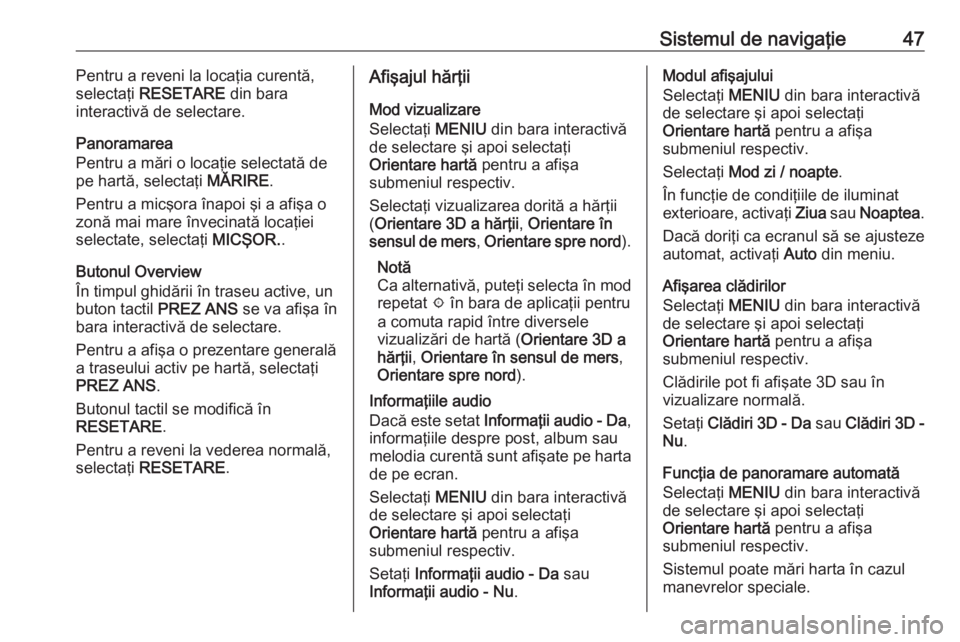
Sistemul de navigaţie47Pentru a reveni la locaţia curentă,
selectaţi RESETARE din bara
interactivă de selectare.
Panoramarea
Pentru a mări o locaţie selectată de
pe hartă, selectaţi MĂRIRE.
Pentru a micşora înapoi şi a afişa o zonă mai mare învecinată locaţiei
selectate, selectaţi MICŞOR..
Butonul Overview
În timpul ghidării în traseu active, un buton tactil PREZ ANS se va afişa în
bara interactivă de selectare.
Pentru a afişa o prezentare generală
a traseului activ pe hartă, selectaţi
PREZ ANS .
Butonul tactil se modifică în
RESETARE .
Pentru a reveni la vederea normală,
selectaţi RESETARE .Afişajul hărţii
Mod vizualizare
Selectaţi MENIU din bara interactivă
de selectare şi apoi selectaţi
Orientare hartă pentru a afişa
submeniul respectiv.
Selectaţi vizualizarea dorită a hărţii
( Orientare 3D a hărţii , Orientare în
sensul de mers , Orientare spre nord ).
Notă
Ca alternativă, puteţi selecta în mod repetat x în bara de aplicaţii pentru
a comuta rapid între diversele
vizualizări de hartă ( Orientare 3D a
hărţii , Orientare în sensul de mers ,
Orientare spre nord ).
Informaţiile audio
Dacă este setat Informaţii audio - Da ,
informaţiile despre post, album sau
melodia curentă sunt afişate pe harta
de pe ecran.
Selectaţi MENIU din bara interactivă
de selectare şi apoi selectaţi
Orientare hartă pentru a afişa
submeniul respectiv.
Setaţi Informaţii audio - Da sau
Informaţii audio - Nu .Modul afişajului
Selectaţi MENIU din bara interactivă
de selectare şi apoi selectaţi
Orientare hartă pentru a afişa
submeniul respectiv.
Selectaţi Mod zi / noapte .
În funcţie de condiţiile de iluminat
exterioare, activaţi Ziua sau Noaptea .
Dacă doriţi ca ecranul să se ajusteze
automat, activaţi Auto din meniu.
Afişarea clădirilor
Selectaţi MENIU din bara interactivă
de selectare şi apoi selectaţi
Orientare hartă pentru a afişa
submeniul respectiv.
Clădirile pot fi afişate 3D sau în
vizualizare normală.
Setaţi Clădiri 3D - Da sau Clădiri 3D -
Nu .
Funcţia de panoramare automată
Selectaţi MENIU din bara interactivă
de selectare şi apoi selectaţi
Orientare hartă pentru a afişa
submeniul respectiv.
Sistemul poate mări harta în cazul
manevrelor speciale.
Page 66 of 135

66Recunoaşterea vorbiriiNotă
În momentul în care începeţi să
utilizaţi recunoaşterea vorbirii, poate
fi avantajos să utilizaţi setarea
Confirmare mai mult . Pe măsură ce
deveniţi mai experimentat, de
exemplu, după ce vă obişnuiţi cu modul de rostire a comenzilor într-un mod în care recunoaşterea vorbirii
vă înţelege corect, poate fi avantajos
să utilizaţi setarea Confirmare mai
puţin .Lungime solicitare
Lungimea şi gradul de detaliere ale întrebărilor şi enunţurilor emise de sistemul de recunoaştere vocală pot
fi reglate din submeniul
corespunzător.Viteză feedback audio
Viteza cu care sistemul pune întrebări sau face enunţuri poate fi modificată
din meniul corespunzător.
Dacă este selectată Mediu, viteza de
vorbire a sistemului va corespunde cu
cea a vorbitului normal.Notă
În momentul în care începeţi să
utilizaţi recunoaşterea vorbirii, poate
fi avantajos să utilizaţi setarea
Lung . Pe măsură ce deveniţi mai
experimentat, poate fi avantajos să utilizaţi setarea Scurt.Afişare sfaturi „Ce pot spune?”
În funcţie dacă doriţi ca pe ecran să
fie afişat posibile comenzi vocale,
setaţi sfaturi „Ce pot spune?” la Da
sau Nu.
Aplicaţia vocală de trecere
Aplicaţia vocală de trecere a
sistemului Infotainment permite
accesul la comenzile recunoaşterii
vorbirii de la smartphone.
Disponibilitatea acestei funcţii
depinde de smartphone-ul dvs.
Pentru mai multe informaţii despre
compatibilitate, consultaţi site-ul
nostru web.
Utilizarea
Recunoaşterea vorbirii
încorporate
Activarea comenzii vocale Notă
Sistemul de comandă vocală nu
este disponibil în timpul unui apel
telefonic activ.Activarea de la butonul w de pe volan
Apăsaţi w de pe volan.
Sistemul audio trece în surdină, un
mesaj vocal vă solicită să rostiţi o
comandă, iar meniurile de ajutor cu
cele mai importante comenzi
disponibile în prezent sunt prezentate
în afişajul pentru informaţii.
După ce recunoaşterea vorbirii este
pregătită pentru comenzile vocale, se
va auzi un bip. Simbolul recunoaşterii
vorbirii din colţul din stânga sus al
meniului de ajutor se modifică din alb în roşu.
Acum puteţi rosti o comandă vocală
pentru a iniţia o funcţie de sistem (de
ex., redarea unui post de radio
prestabilit).
Page 67 of 135

Recunoaşterea vorbirii67Activarea de la butonul tactil VOCE
din afişajul central
Selectaţi VOCE din bara interactivă
de selectare a meniului principal din
afişajul central.
Sistemul audio trece în surdină, un
mesaj vocal vă solicită să rostiţi o
comandă, iar un meniu de ajutor cu
cele mai importante comenzi
disponibile în prezent este prezentat
în afişajul central.
După ce recunoaşterea vorbirii este
pregătită pentru comenzile vocale, se
va auzi un bip. Simbolul recunoaşterii
vorbirii din partea dreaptă a meniului
de ajutor se modifică din negru în
roşu.
În acest moment, puteţi rosti o
comandă vocală, consultaţi
descrierea de mai sus.
Reglarea volumului sonor al
mesajelor vocale
Apăsaţi pe volan ! sau # în sus
(pentru a mări volumul sonor) sau în
jos (pentru a reduce volumul sonor).Întreruperea unui mesaj vocal
Fiind un utilizator experimentat, puteţi întrerupe un mesaj vocal prin
apăsarea scurtă a w de pe volan.
Se va auzi un bip imediat, iar simbolul
pentru recunoaşterea vorbirii se
modifică în roşu şi o comandă poate
fi rostită fără a mai aştepta.
Anularea unei secvenţe de dialog
Există mai multe posibilităţi de a
anula o succesiune de dialog şi de a
dezactiva recunoaşterea vocală:
● Rostiţi " Anulare" sau "Ieşire".
● Apăsaţi n de pe volan.
● Dacă sesiunea de recunoaştere a vorbirii a fost iniţiată de la
butonul tactil VOCE din afişajul
central, puteţi, ca alternativă,
efectua următoarele:
● Apăsaţi ; în panoul de
comandă.
● Selectaţi m sau Ieşire din
meniul ajutor.În următoarele situaţii, secvenţa de
dialog este automat anulată:
● Dacă nu rostiţi nicio comandă un
timp (implicit vi se solicită de trei
ori să rostiţi o comandă).
● Dacă rostiţi comenzi care nu sunt
recunoscute de sistem (implicit vi se solicită de trei ori să rostiţi
comanda corectă).
Funcţionarea prin intermediul
comenzilor vocale
Recunoaşterea vorbirii poate înţelege comenzi ca parte dintr-o frază sau
comenzi directe, care menţionează
aplicaţia şi acţiunea.
Pentru cele mai bune rezultate: ● Ascultaţi mesajul vocal şi aşteptaţi emiterea bipului înainte
de a rosti o comandă sau o
replică.
● Rostiţi " Ajutor" sau citiţi
comenzile exemplificate pe
ecran.
Page 75 of 135

Telefonul75
Pentru o descriere detaliată a listelor
de contacte 3 23.
Derulaţi până la intrările contactelor
dorite.
Pictograma funcţie rapidă
Dacă există salvat numai un singur
număr pentru un contact, o
pictogramă de apelare rapidă se va
afişa lângă intrarea respectivă din
lista de contacte.
Selectaţi z pentru a iniţia direct
apelul.Vizualizarea detaliilor contactului
Dacă există mai mult de un număr
salvat pentru un contact, selectaţi
contactul corespunzător.Se afişează vizualizarea detaliilor
contactului.
Selectaţi unul din numerele de telefon
salvate pentru acel contact. Se
formează numărul.
Listele de apeluri
Apăsaţi ; şi selectaţi TELEFON pe
ecranul de domiciliu pentru a afişa
meniul respectiv.
Dacă este cazul, selectaţi
RECENTE din bara interactivă de
selectare. Se va afişa lista de apeluri corespunzătoare.Notă
Apelurile pierdute sunt evidenţiate în
roşu în lista de apeluri recente şi
indicate printr-un 9 lângă
pictograma telefonului din bara de
aplicaţii.
Selectaţi unul dintre numerele de
telefon salvate în listele de apeluri
recente. Se formează numărul.
Favorite
Expuneţi pagina de favorite.
Dacă este cazul, defilaţi prin pagini. Selectaţi butonul tactil pentru favorita dorită.
Pentru o descriere detaliată 3 19.
Apelurile primite Preluarea unui apel telefonic
Dacă radioul sau sursa media este
activă în momentul intrării unui apel,
sursa audio este dezactivată şi
rămâne dezactivată până la
finalizarea apelului.
Un mesaj cu numele sau numărul de
telefon al apelantului se afişează în
partea de jos a ecranului.